소개
ImageJ는 미국 국립보건원(NIH)에서 연구용으로 만든 Java 기반의 이미지 처리 프로그램입니다. Java 플러그인을 통해 기능을 확장할 수 있도록 개방형 아키텍처로 설계되어있어, 플러그인을 설치하면 더욱 다양한 기능을 사용할 수 있습니다.

참고로, Mono 8bit 및 RGB 24bit 포맷이 아닌 이미지 파일을 Windows에서 제공하는 사진 프로그램으로 불러오면, 정상적으로 표시가 되지 않습니다. 포토샵같이 전문적인 프로그램 외에, ImageJ나 GIMP와 같은 프로그램을 사용해야 제대로 확인할 수 있습니다.
특징
주요 특징을 알아볼까요?
- Lunux, Mac OS X, Windows 모두 실행 가능하며, 32bit 및 64bit 지원.
- Java Source code 자유롭게 사용 가능.
- 플러그인으로 기능 확장가능.
- 세계에서 가장 빠른 pure Java 이미지 처리 프로그램.
- 8bit, 16bit, 32bit 및 RGB Color 포맷 지원.
- GIF, JPEG, BMP, PNG, DICOM, RAW 등 다양한 파일 포맷 지원.
- Image Enhancement, Geometric Operations, Analysis, Editing, Color Processing, Stacks 등 다양한 처리 지원.
다운로드 방법
ImageJ 공식 홈페이지에 접속하여 다운로드할 수 있습니다.
링크: imagej.nih.gov/ij/download.html
Download
imagej.nih.gov
ImageJ 실행 파일
플러그인으로 기능 확장하기
ImageJ는 500개가 넘는 플러그인을 지원하고 있습니다. 저 같은 경우에는 기본 기능으로 충분해서 플러그인을 사용하진 않지만, 찾아보면 유용한 플러그인이 많습니다.
링크: imagej.nih.gov/ij/plugins/index.html#utilities
Plugins
Contents Acquisition Analysis Collections Color Filters Segmentation Graphics Input/Output Programming Examples Scripting Stacks Tools Toolsets
imagej.nih.gov
플러그인으로 제공하는 주요 기능은 다음과 같습니다.
- Acquisition
- Analysis
- Collections
- Color
- Filters
- Segmentation
- Graphics
- Input/Output
- Scripting
- Stacks
- Tools
- Toolsets
- Utilities
설치 방법은 아주 간단합니다. 본문에서는 예시로 Segmentation > Otsu Thresholding을 설치해 보겠습니다. 아래와 같이 다운로드할 플러그인 이름을 클릭합니다.

플러그인 선택
특정 플러그인 페이지로 이동하면, 해당 플러그인을 다운로드합니다.
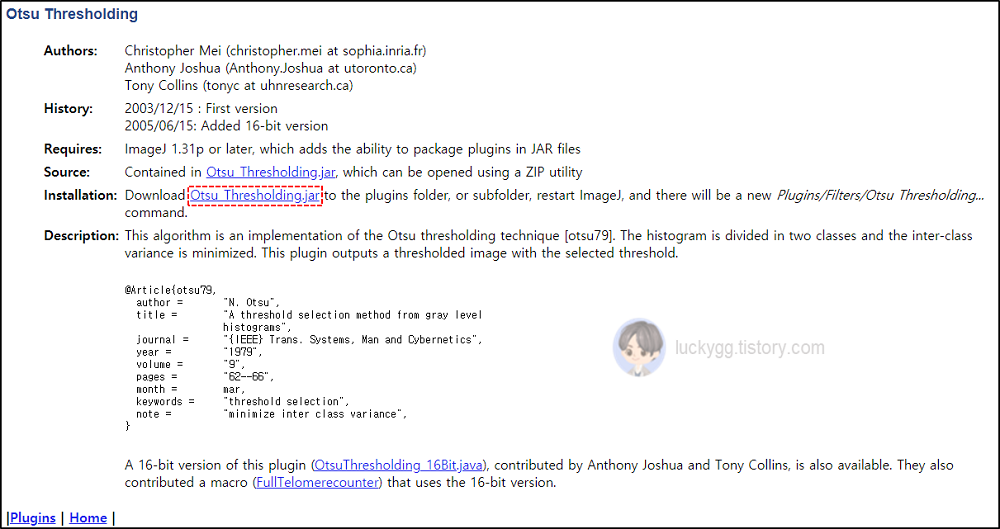
플러그인 다운로드
다운로드한 플러그인 파일을 ImageJ > plugins 경로 또는 하위 폴더 어디에든 분류하여 붙여 넣습니다.

다운로드 받은 플러그인 파일 붙여넣기
마지막으로 ImageJ를 재실행하면, 다운로드 받은 플러그인 메뉴가 표시되어 사용 가능합니다.

설치된 Otsu Thresholding
해당 플러그인의 실행 결과는 아래와 같습니다.

Otsu Thresholding 결과
이미지 불러오기
이미지를 불러올 때에는 File > Open 메뉴를 클릭하거나, 이미지 파일을 Drag & Drop 하여 불러올 수 있습니다.

확대/축소하기
Ctrl + 마우스 휠을 사용하여 확대/축소가 가능하고, 확대 상태에서 Drag & Drop으로 이동하고 싶으면 아래 아이콘을 클릭하면 됩니다.
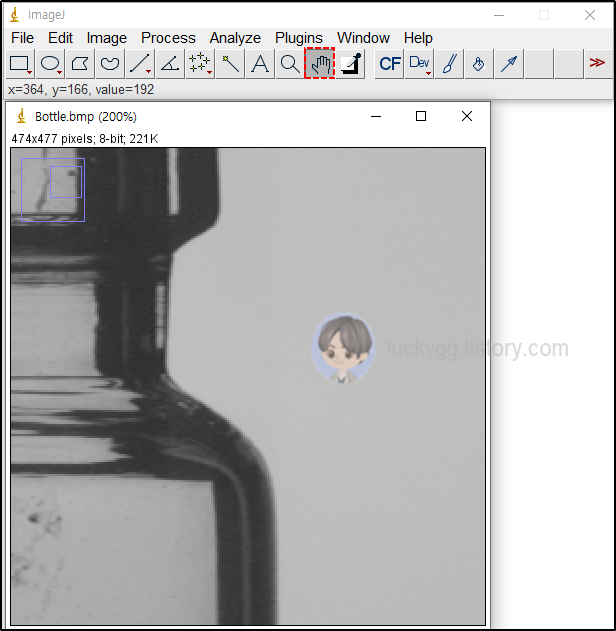
이미지 분석하기
Histogram 및 Plot Profile, Pixel Area/Min/Max 등 이미지 분석 기능은 Analyze 메뉴를 통해 사용 가능합니다.

이미지 처리하기
각종 Filter 처리, FFT 변환 및 각종 이미지 처리 관련 연산은 Process 메뉴를 통해 사용 가능합니다.
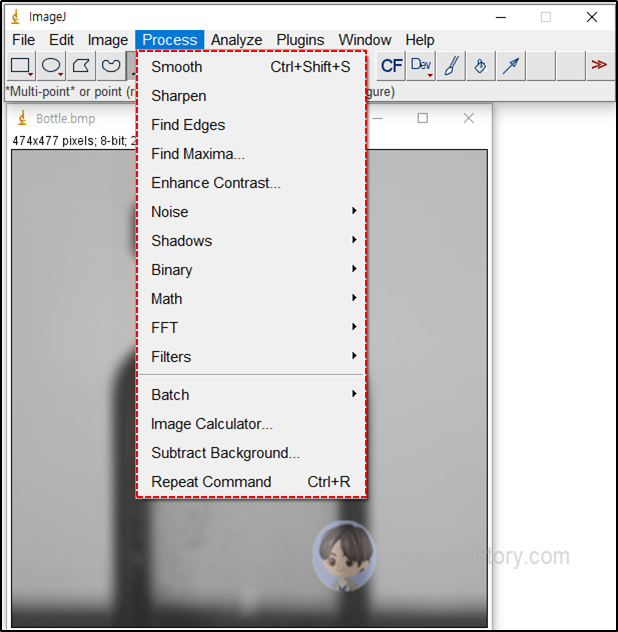
'개발자 > Computer Vision' 카테고리의 다른 글
| 영상처리[주파수 관련+푸리에변환] (1) | 2021.06.18 |
|---|---|
| Mean Filter(평균 값 필터)와 Gaussian Filter (가우시안 필터) (0) | 2021.01.05 |
| [Computer Vision] OpenCV 기하학적(geometric) 변환 정리(활용 예제 및 그림 설명 포함) (0) | 2020.12.22 |
| OpenCV Rectangle 함수 에러 해결법 rectangle typeerror: function takes exactly 4 arguments (2 given) (0) | 2020.12.22 |
| 카메라 Calibration (0) | 2020.10.30 |



